Möchten Sie einige Transformationen an Ihren Fotos vornehmen? Mit allen Bearbeitungsstilen, die heute möglich sind. Wir alle wollen unserer Fantasie freien Lauf lassen und selbst etwas erfinden sowie unsere kreativen Talente testen. Vergrößern oder verkleinern Sie ein Foto, ändern Sie die Farben des Bildes, passen Sie Helligkeit und Kontrast an, fügen Sie Rahmen hinzu, fügen Sie Wasserzeichen hinzu usw.
Und dabei hilft uns jetzt eine Menge sehr professioneller Software. Aber manchmal können einige zu kompliziert sein, um sie für die wenigen Modifikationen zu verwenden, die man vornehmen möchte.
Image Resizer ist eine gute Software mit einer einfachen Benutzeroberfläche, mit der Sie viele Transformationen an Fotos durchführen können.
Möchten Sie ein Foto vergrößern, um einen Filmeffekt zu erzielen? Keine Sorge, laden Sie Image Resizer herunter und installieren Sie es. Wenn Sie wissen, wie es funktioniert, können Sie dieses Tutorial lesen.
Kostenlose Testversion Kostenlose Testversion
Schritt 1: Starten Sie die Software und wählen Sie Ihre Fotos aus
Starten Sie das Image Resizer-Programm, indem Sie auf das Verknüpfungssymbol auf Ihrem PC-Desktop klicken.
Sobald die Software geöffnet ist, erscheint ein Fenster wie dieses auf dem Bildschirm. Bitte klicken Sie auf “Dateien” oder “Ordner” und wählen Sie die Fotos aus, die Sie vergrößern möchten.
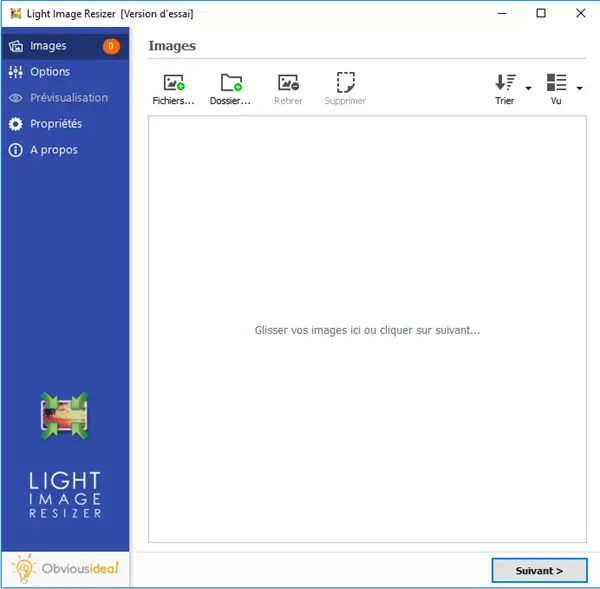
Schritt 2: Konfigurieren Sie die Einstellungen zum Vergrößern Ihrer Fotos
Nachdem Sie die gewünschten Fotos ausgewählt haben, fahren Sie fort, indem Sie auf die Schaltfläche “Weiter” klicken.
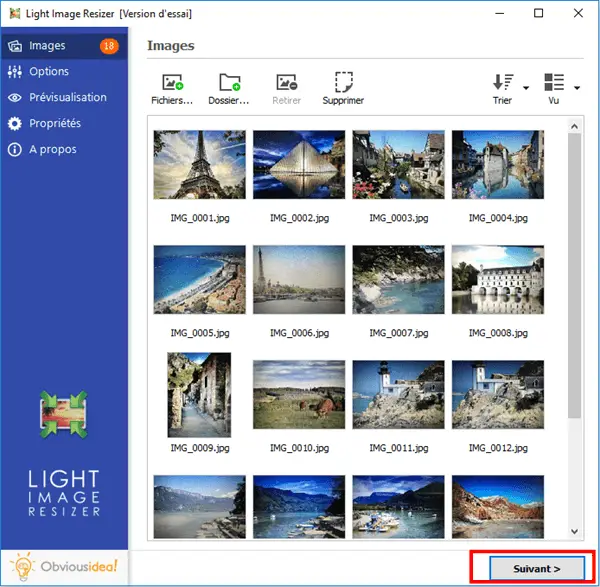
Klicken Sie im Abschnitt “Größe ändern” auf die Option “Modus” und wählen Sie dann “Stretch”. Dadurch werden die Fotos gestreckt und erhalten einen Kinoeffekt.
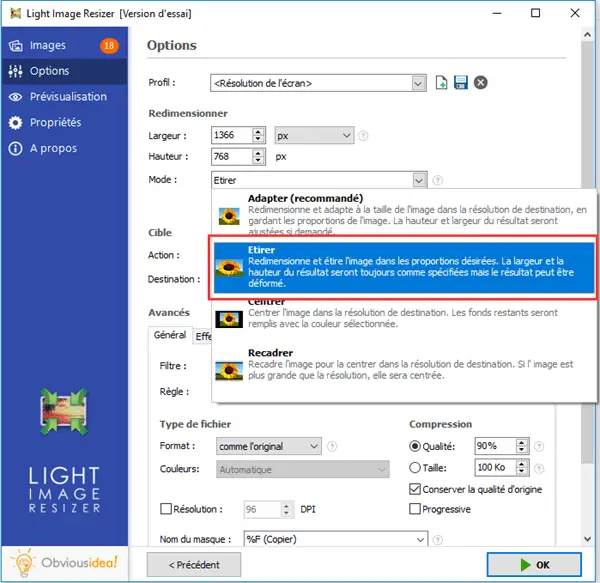
Hinweis: Sie können eine Vorschau der neuen Bilder anzeigen, indem Sie im Menü auf der linken Seite auf die Option „Vorschau“ klicken.
Schritt 3: Wählen Sie den Ausgabeort und dehnen Sie Ihre Fotos
Nachdem Sie Ihre Fotos gedehnt haben, werden die Datei(en) an den Ordner gesendet, in dem sich die Originalfotos befinden. Sie können den Standardausgabeort jedoch ändern, indem Sie auf das Ordnersymbol im Abschnitt “Ziel” klicken und den neuen gewünschten Speicherort auswählen.
Fahren Sie fort, indem Sie auf “OK” klicken, um den Vorgang des Dehnens Ihrer Fotos zu starten.
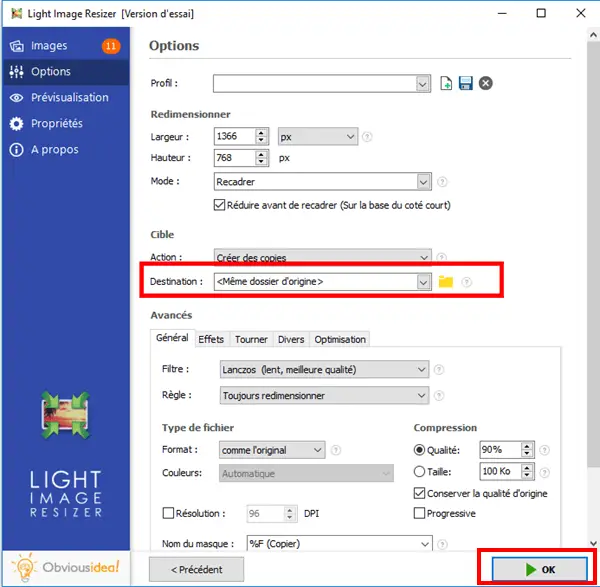
Hinweis: Die Dauer des Vorgangs kann je nach Anzahl der Fotos, die Sie für die Transformation ausgewählt haben, variieren. Sie kann von wenigen Sekunden bis zu einigen Minuten reichen. Über den Zeitaufwand für dieses Verfahren müssen Sie sich jedoch keine Gedanken machen, da es normalerweise sehr schnell geht! Auf dem Bildschirm erscheint ein Ladebalken, der Sie über die verbleibende Zeit informiert.
Es erscheint auch ein Fenster, das Sie darüber informiert, dass das Strecken der Bilder abgeschlossen und erfolgreich ist. Für weitere Informationen zu den vorgenommenen Änderungen können Sie auf das “Details”-Badge klicken, das sich in der unteren rechten Ecke des Fensters befindet.
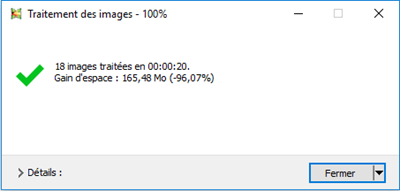
Hinweis: Mit einem Klick auf „Schließen“ schließen Sie nicht nur das Fenster, das Sie über den Abschluss der Aufgabe informiert, sondern auch die Software. Wenn Sie weitere Vorgänge ausführen möchten, klicken Sie bitte auf den Pfeil neben dem „Schließen“-Badge und wählen Sie die für Sie am besten geeignete Aktion aus. Sie können weiterhin andere Änderungen in der Software vornehmen, den Ordner öffnen, in den die transformierten Dateien gesendet wurden usw.
Kostenlose Testversion Kostenlose Testversion
Und los gehts! Mit Image Resizer können Sie als Kind ganz einfach Fotos vergrößern, ihre Größe ändern und sogar viele andere Korrekturen vornehmen. Darüber hinaus können Sie mit der Testversion einige Fotos kostenlos ändern, bevor Sie sich entscheiden, ob Sie die kostenpflichtige Vollversion kaufen oder nicht, mit der Sie eine unbegrenzte Anzahl von Bildern und Fotos bearbeiten können.
Hat Ihnen dieser Artikel gefallen? Zögern Sie nicht, es mit Ihren Verwandten zu teilen, die sehr wahrscheinlich auch eine ähnliche Software benötigen, um Änderungen an ihren Bildern vorzunehmen!
Haben Sie Fragen zum Image Resizer-Tool? Oder möchten Sie Ihre Meinung teilen? Also hinterlasse uns unten einen Kommentar.